
- •ОСНОВНЫЕ ПРИНЦИПЫ И ПОНЯТИЯ 3D МОДЕЛИРОВАНИЯ В T-FLEX CAD 3D
- •Введение в 3D моделирование
- •Основные топологические элементы
- •Основные геометрические понятия в системе T-FLEX CAD 3D
- •Элементы и операции в 3D
- •3D элементы построения
- •Основные трёхмерные операции
- •Операции для работы с листовым металлом
- •Операции для работы с гранями
- •Операции по вставке и копированию 3D элементов
- •Операции создания 3D массивов
- •Команды для анализа геометрии
- •Вспомогательные команды и операции
- •2D проекции
- •Визуализация трёхмерных объектов
- •Анимация трёхмерной модели
- •Организация твердотельного моделирования в T-FLEX CAD 3D
- •Общие рекомендации перед созданием 3D модели
- •Параметризация. Регенерация модели
- •Методы создания трёхмерной модели
- •Как работать в системе T-FLEX CAD 3D
- •Получение справки
- •Создание нового документа. Использование шаблона-прототипа
- •Работа мышкой. Контекстное меню
- •Ввод команд (с клавиатуры, с помощью пиктограмм, из текстового меню)
- •Задание параметров создаваемого элемента
- •Предварительный просмотр
- •Команды T-FLEX CAD 3D по группам
- •Выбор элементов. Настройка
- •Выбор элементов
- •Поиск элементов
- •Открытие новых окон
- •Манипулирование моделью в 3D окне
- •Окно «3D модель»
- •Окно «Диагностика»
- •Оптимальное расположение служебных окон
- •Панели инструментов
- •Настройки
- •КРАТКИЙ ВВОДНЫЙ КУРС ПО СОЗДАНИЮ 3D МОДЕЛИ
- •Основной метод создания 3D модели
- •Создание вспомогательных элементов
- •Создание первой операции вращения
- •Создание отверстий
- •Создание сглаживания
- •Создание чертежа
- •Метод «От чертежа к 3D модели»
- •РАБОТА С ОКНОМ 3D ВИДА
- •Основные положения
- •Методы визуализации 3D сцены
- •3D сцена
- •Активная камера
- •Вращение 3D сцены
- •Автоматическое вращение 3D сцены
- •Центр вращения 3D сцены
- •Метод проецирования
- •Автомасштабирование
- •Плоскость обрезки
- •Параметры 3D вида
- •Вызов команд управления 3D видом с помощью мыши
- •ОБЩИЕ ПАРАМЕТРЫ 3D ЭЛЕМЕНТОВ
- •Общесистемные параметры
- •Закладка «Общие»
- •Закладка «Преобразование»
- •РАБОЧИЕ ПЛОСКОСТИ
- •Начало работы с рабочими плоскостями
- •Рабочие плоскости и 2D чертёж
- •Работа с активной рабочей плоскостью
- •Активизация рабочей плоскости
- •Управление активной рабочей плоскостью
- •Создание рабочих плоскостей
- •Создание рабочей плоскости параллельно геометрической плоскости
- •Создание рабочей плоскости, проходящей через 3D точку
- •Создание рабочей плоскости, проходящей через 3D линию
- •Создание рабочей плоскости, перпендикулярной 3D кривой
- •Создание рабочей плоскости, касательной к поверхности
- •Выбор начала координат рабочей плоскости
- •Создание копии рабочей плоскости
- •Создание рабочей плоскости на основе локальной системы координат
- •Создание стандартной рабочей плоскости (в 3D окне)
- •Создание стандартной рабочей плоскости (в 2D окне)
- •Создание рабочей плоскости на основе 2D проекции
- •Создание рабочей плоскости для вспомогательного 2D вида
- •Изменение размера рабочей плоскости
- •Параметры рабочих плоскостей
- •Закладка «Рабочая плоскость»
- •РАБОЧИЕ ПОВЕРХНОСТИ
- •Основные положения
- •Этапы создания рабочей поверхности
- •Параметрическая область
- •Фиксированный параметр рабочей поверхности
- •Система координат, относительно которой задаётся рабочая поверхность
- •Пример использования рабочей поверхности
- •Правила создания рабочих поверхностей
- •3D УЗЛЫ
- •Способы создания узлов
- •Использование манипулятора при создании 3D узла
- •Основные способы создания узла на 3D элементе или относительно 3D элемента
- •Специальные способы создания узла на основе существующих 3D элементов
- •Создание узла в абсолютных координатах
- •Создание узла по двум проекциям
- •3D ПРОФИЛИ
- •Основные положения. Типы профилей
- •Геометрия профиля
- •Типы профилей
- •Профили на основе 2D элементов
- •Профиль на основе штриховки
- •Профиль на основе текста
- •Профиль на основе линий изображения на рабочей плоскости
- •Автоматическое создание профилей на основе 2D элементов (на активной рабочей плоскости)
- •Профили на основе 3D элементов
- •Профиль на основе цикла или грани
- •Проецирование профиля на грань или тело
- •Копирование 3D профиля
- •3D профиль - эквидистанта
- •Наложение профиля на грань или тело
- •Построение развёртки линейчатой грани
- •Построение развёртки цилиндрической грани
- •Построение развёртки конической грани
- •Построение развёртки набора граней
- •Придание толщины плоскому профилю
- •Создание 3D профилей
- •Создание 3D профиля на основе 2D штриховки или текста
- •Создание 3D профиля на основе линий изображения на рабочей плоскости
- •Автоматическое создание профилей при работе с активной рабочей плоскостью
- •Создание 3D профиля на основе цикла или грани
- •Создание профиля - проекции существующего профиля на грань или тело
- •Копирование 3D профиля
- •Создание 3D профиля - эквидистанты
- •Наложение профиля на грань или тело
- •Придание толщины плоскому профилю
- •Параметры 3D профилей
- •ЛОКАЛЬНЫЕ СИСТЕМЫ КООРДИНАТ
- •Правила создания локальных систем координат
- •Определение начала координат ЛСК
- •Определение направления оси X ЛСК
- •Определение направления оси Y ЛСК
- •Доворот оси X ЛСК до ближайшей точки выбранной поверхности
- •Перемещение ЛСК до касания с поверхностью
- •Изменение ориентации осей локальной системы координат
- •Создание локальных систем координат
- •Параметры локальных систем координат
- •3D ПУТИ
- •Способы создания 3D путей
- •Создание 3D путей на основе 3D элементов
- •Создание 3D пути как сплайна по 3D точкам
- •3D путь по связанным рёбрам
- •3D путь по последовательности 3D путей
- •3D путь как проекция 3D пути на грань или тело операции
- •Создание копии 3D пути
- •3D путь как линия очерка
- •Создание эквидистанты к 3D пути
- •Создание 3D пути на основе сечения тела плоскостью
- •Создание 3D пути с параметрическим изменением 3D точки
- •3D пути на основе 2D элементов
- •Создание 3D пути на основе контура штриховки
- •Создание 3D пути по 2D путям
- •Создать 3D путь по двум проекциям
- •ПУТЬ ТРУБОПРОВОДА
- •Создание 3D пути для трубопровода
- •Плоскость черчения
- •СЕЧЕНИЕ
- •Основные способы создания 3D сечений
- •3D сечение на основе 3D вида
- •3D сечение на основе рабочей плоскости
- •Создание 3D сечения на основе 2D проекции
- •Применение сечения к 3D модели
- •Создание сечения
- •Создание сечения по 3D виду
- •Создание сечений на основе рабочей плоскости
- •Создание сечения на основе 2D проекции
- •Задание параметров 3D сечения
- •2D ПРОЕКЦИИ
- •Создание 2D проекции
- •Построение стандартных видов
- •Создание дополнительного вида
- •Создание разреза или сечения
- •Создание местного разреза
- •Построение проекции на рабочей плоскости
- •Общий случай создания 2D проекции
- •Выбор элементов для проецирования
- •Создание разрыва на проекции
- •Особенности построения и дальнейшее использование 2D проекций
- •Параметры 2D проекции
- •Закладка «Общие»
- •Закладка «Основные параметры»
- •Закладка «Линии»
- •Редактирование 2D проекции
- •ВЫТАЛКИВАНИЕ
- •Основные понятия. Возможности операции
- •Контур выталкивания
- •Направление выталкивания
- •Задание длины выталкивания
- •Типы границ
- •Дополнительные возможности выталкивания
- •Создание операции выталкивания
- •Выбор контура выталкивания
- •Задание направления выталкивания
- •Задание длины выталкивания
- •Задание дополнительных возможностей операции
- •ВРАЩЕНИЕ
- •Основные понятия. Возможности операции
- •Контур вращения
- •Ось вращения
- •Угол вращения контура
- •Дополнительные возможности операции вращения
- •Создание операции вращения
- •Выбор контура вращения
- •Задание оси вращения
- •Задание начального угла и угла поворота
- •БУЛЕВА ОПЕРАЦИЯ
- •Основные понятия. Возможности операции
- •Типы булевой операции
- •Операнды булевой операции
- •Результаты булевых операций
- •Глобальные и локальные булевы операции
- •Выборочные булевы операции
- •Создание булевой операции
- •Основные параметры операции
- •Дополнительные параметры операции
- •СГЛАЖИВАНИЕ РЁБЕР
- •Основные понятия. Возможности операции
- •Виды сглаживания
- •Особенности сглаживания группы рёбер
- •Специальные функции сглаживания рёбер
- •Правила задания операции
- •Правила выбора объектов
- •Задание параметров операции. Использование манипуляторов
- •СГЛАЖИВАНИЕ ГРАНЕЙ
- •Основные понятия. Возможности операции
- •Направляющая
- •Типы сглаживания
- •Режимы сглаживания
- •Формы поверхности сглаживания
- •Специальные возможности
- •Граничные условия
- •Правила задания операции
- •Работа с манипуляторами и декорациями
- •Выбор набора граней
- •Выбор режима сглаживания
- •Выбор типа сглаживания
- •Задание формы поперечного сечения
- •Задание граничных условий
- •Настройка специальных возможностей
- •СГЛАЖИВАНИЕ ТРЁХ ГРАНЕЙ
- •Основные понятия. Возможности операции
- •Общие концепции операции
- •Дополнительные возможности
- •Правила задания операции
- •Выбор набора граней
- •Выбор направляющей
- •Настройка специальных возможностей
- •ПО СЕЧЕНИЯМ
- •Основные понятия. Возможности операции
- •Сечения
- •Точки соответствия
- •Направляющие
- •Граничные условия
- •Совместимость со старыми версиями
- •Правила задания операции «По сечениям»
- •Выбор сечений
- •Задание точек соответствия
- •Выбор направляющих
- •Задание граничных условий
- •Задание дополнительных параметров операции
- •Параметры сглаживания
- •Параметры оптимизации
- •ТЕЛО ПО ТРАЕКТОРИИ
- •Основные возможности операции
- •Контур
- •Контроль над ориентацией контура
- •Траектория и направляющие
- •Коррекция исходного положения контура
- •Кручение контура
- •Масштабирование контура
- •Создание тела по направляющим
- •Методы вычисления вспомогательных векторов с использованием направляющих
- •Правила задания операции
- •Выбор способа ориентации контура
- •Выбор контура
- •Выбор траектории
- •Задание коррекция исходного положения контура
- •Задание закона кручения контура
- •Задание закона масштабирования контура
- •Задание тела по направляющим
- •Дополнительные возможности операции
- •ТЕЛО ПО ПАРАМЕТРАМ
- •Правила создания операции
- •Способ свободной ориентации копии
- •Пример 1
- •Пример 2
- •Способ ориентации копии по путям или поверхностям
- •Пример 3
- •ТРУБОПРОВОД
- •Задание операции трубопровод
- •3D ИЗОБРАЖЕНИЯ
- •Создание 3D изображений
- •Использование 3D изображений для создания планировок
- •Параметры 3D изображений
- •Закладка «Операция»
- •Закладка «Преобразование»
- •ВНЕШНЯЯ МОДЕЛЬ
- •Режимы работы с внешней моделью
- •Вставка внешней модели
- •3D КОПИИ
- •Основные положения и возможности операции
- •Выбор исходного тела (операции)
- •Исходная и целевая системы координат
- •Способы копирования
- •Создание копии
- •Выбор 3D операции
- •Выбор исходной системы координат
- •Выбор целевой системы координат
- •Задание параметров операции
- •Подтверждение создания копии
- •МАССИВЫ
- •Типы массивов. Особенности каждого типа
- •Массив элементов построения
- •Массив Тел и массив операций
- •Массив граней
- •Виды массивов. Особенности массивов каждого вида
- •Линейный массив
- •Круговой массив
- •Массив по точкам
- •Массив по пути
- •Параметрический массив
- •Ограничения и исключения
- •Ограничения
- •Исключения
- •Изменение числа копий в массиве. Привязка к элементам массива
- •Создание 3D массивов
- •Выбор типа массива и исходных объектов массива
- •Задание направляющих элементов и основных параметров массива
- •Задание дополнительных параметров массива
- •Задание ограничений
- •Задание исключений
- •3D СИММЕТРИЯ
- •Создание симметричного тела
- •ОТСЕЧЕНИЕ
- •Задание операции отсечения
- •Создание отсечения
- •Создание рассечения
- •Примеры создания операции
- •Рассечение тела на две части
- •РАЗДЕЛЕНИЕ
- •Создание разделения
- •Параметры разделения
- •УКЛОН ГРАНЕЙ
- •Основные понятия и возможности операции
- •Направление уклона
- •Неподвижное ребро
- •Отсчёт угла уклона
- •Неподвижная грань
- •Использование рабочей плоскости
- •Уклон всех смежных граней
- •Совместная обработка граней
- •Методы уклона граней
- •Уклон граней по смещению
- •Использование нескольких неподвижных граней/ребер
- •Обработка стыка между уклоняемой и смежной с ней гранями
- •Обработка стыка между двумя уклоняемыми гранями
- •Ступенчатый уклон
- •Разбиение грани
- •Создание уклона граней
- •Основные параметры операции
- •Дополнительные параметры операции
- •УКЛОН ТЕЛА
- •Основные понятия и возможности операции
- •Направление уклона
- •Исходные ребра
- •Разделяющее тело
- •Исходные грани
- •Угловое соединение
- •Исправление вогнутых углов
- •Обработка стыков уклоненных граней
- •Подрез уклона
- •Замена ребер
- •Создание уклона тела
- •Основные исходные данные операции
- •Дополнительные параметры операции
- •ОБОЛОЧКА
- •Основные положения
- •Создание оболочки
- •Выбор удаляемой грани или тела
- •Выбор граней, для которых толщина стенки задается отдельно
- •Дополнительные параметры операции
- •ПРУЖИНЫ
- •Основные сведения и возможности операции
- •Создание операции пружина
- •Задание оси пружины
- •Задание параметров операции пружина
- •Выбор стартовой точки положения профиля пружины
- •Задание поджима и зашлифовки концов пружины
- •Задание выравнивания пружины по начальной и конечной точкам
- •СПИРАЛИ
- •Основные сведения и возможности операции
- •Ось спирали
- •Профиль спирали и его ориентация в пространстве
- •Основные параметры спирали
- •Начальное положение профиля спирали
- •Сглаживание
- •Задание операции спираль
- •Задание оси спирали
- •Выбор профиля спирали
- •Задание ориентации 3D профиля в пространстве
- •Задание параметров спирали
- •Выбор стартовой точки положения профиля спирали
- •РЕЗЬБА
- •Основные понятия. Возможности операции
- •Создание резьбы
- •Задание основных параметров резьбы
- •Задание отступов
- •Отображение резьбы на 2D проекциях
- •Резьбовые соединения
- •ОТВЕРСТИЯ
- •Основные понятия и возможности операции
- •Шаблоны отверстий
- •Точки привязки отверстий
- •Соосные отверстия
- •Ориентация отверстий
- •Глубина отверстия
- •Отверстия через несколько тел
- •Создание отверстий
- •Выбор типа и основных геометрических параметров отверстий
- •Задание точек привязки отверстий
- •Задание глубины отверстия
- •Создание отверстий через несколько тел одновременно
- •Выбор отверстия для изменения положения и ориентации отверстия
- •Изменение точки привязки отверстия
- •Изменение ориентации отверстия. Создание соосного отверстия
- •РАБОТА С ЛИСТОВЫМ МЕТАЛЛОМ
- •Подготовительные операции при работе с листовым металлом
- •Общие параметры листового металла
- •Заготовка для листовых операций
- •Гибка. Основные понятия и возможности
- •Виды гибки
- •Общие параметры гибки
- •Основные понятия гибки
- •Сгибание
- •Отгибание
- •Приклеивание
- •Уменьшение язычка
- •Ослабления напряжений в металле
- •Дополнительные операции при работе с листовым металлом
- •Разгибание детали
- •Повторная гибка развёрнутой заготовки
- •Библиотека часто встречающихся элементов штамповки
- •Правила задания операций листовой штамповки
- •Задание параметров листовых операций
- •Создание заготовки
- •Создание различных видов гибки
- •Разгибание
- •Повторная гибка
- •Создание типовых операций листовой штамповки
- •ОПЕРАЦИИ ДЛЯ РАБОТЫ С ГРАНЯМИ
- •Сшивка
- •Работа с командой
- •Выбор сшиваемых поверхностей
- •Задание дополнительных параметров
- •Разделение граней
- •Работа с командой
- •Выбор метода разделения
- •Выбор разделяемых объектов
- •Выбор разделяющих объектов
- •Задание направления
- •Удаление граней
- •Основные положения
- •Работа с командой
- •Выбор удаляемых граней
- •Выбор способа удаления
- •Дополнительные параметры
- •Отделение граней
- •Основные положения
- •Работа с командой
- •Выбор отделяемых граней
- •Указание методов обработки исходных и отделяемых граней
- •Замена граней
- •Основные положения
- •Работа с командой
- •Выбор заменяемых и заменяющих граней
- •Задание дополнительных параметров
- •Изменение граней
- •Основные положения
- •Работа с командой
- •Выбор изменяемых граней
- •Указание параметров граней
- •Задание дополнительных параметров
- •Перемещение граней
- •Работа с командой
- •Задание перемещаемых граней
- •Задание параметров преобразования
- •Расширение поверхности
- •Работа с командой
- •Выбор расширяемого объекта
- •Выбор рёбер
- •Задание величины продления грани
- •Задание дополнительных параметров
- •Заполнение области
- •Работа с командой
- •Выбор области заполнения
- •Выбор листового тела
- •Задание дополнительных параметров
- •3D СБОРКИ
- •Общие сведения
- •Что такое трехмерная сборочная модель?
- •Методы проектирования сборок
- •Создание сборки из 3D фрагментов
- •Принцип работы механизма 3D фрагментов
- •Правила работы с 3D фрагментами
- •Подготовка документа T-FLEX CAD к использованию в качестве 3D фрагмента.
- •Проектирование сборок «Сверху вниз»
- •Принцип работы
- •Правила создания Детали
- •Сопряжения и степени свободы
- •Что такое сопряжение?
- •Типы сопряжений
- •Создание сопряжений
- •Приёмы работы с готовыми сопряжениями
- •Конфигурации
- •Что такое Конфигурация?
- •Работа с Конфигурациями
- •Деталировка
- •Разборка
- •Выполнение команды
- •Как правильно задать преобразования для разборки
- •АДАПТИВНЫЕ 3D ФРАГМЕНТЫ
- •Подготовка адаптивного 3D фрагмента
- •Вставка адаптивного 3D фрагмента, задание значений адаптивных элементов
- •Задание адаптивных элементов у существующего фрагмента
- •РЕДАКТИРОВАНИЕ 3D ЭЛЕМЕНТОВ
- •ПРЕОБРАЗОВАНИЕ
- •Типы преобразований
- •Перемещение/поворот
- •Поворот вокруг оси
- •Перемещение вдоль вектора
- •Масштабирование
- •Симметрия
- •Преобразование 3D фрагмента
- •Преобразование сопряжения
- •Работа с командой
- •Использование манипуляторов
- •Дополнительные опции и параметры
- •МАТЕРИАЛЫ
- •Создание и редактирование материалов
- •Группа «Цвета»
- •Группа «Текстура»
- •Группа «Отображение текстуры»
- •Группа «Преобразование текстуры»
- •Группа «Штриховка в сечении»
- •Материал POV-Ray
- •Дополнительные параметры
- •Нанесение материала на отдельную грань (грани)
- •ИСТОЧНИКИ СВЕТА
- •Создание источника света
- •Точечный источник света
- •Направленный источник света
- •Прожектор
- •Параметры источника света
- •КАМЕРЫ
- •Создание камер
- •Задание камеры
- •Активация камеры
- •Перемещение камеры
- •Параметры камеры
- •ФОТОРЕАЛИСТИЧНОЕ ИЗОБРАЖЕНИЕ
- •Основные положения
- •Работа с командой
- •Прототипы для фотореализма
- •Выбор и настройка качества изображения
- •Примеры фотореалистичных изображений моделей T-FLEX CAD
- •АНАЛИЗ ГЕОМЕТРИИ
- •Характеристики
- •Работа с командой
- •Проверка модели
- •Работа с командой
- •Проверка пересечений тел
- •Работа с командой
- •Измерение кривизны кривых
- •Измерение кривизны поверхностей
- •Работа с командой
- •Типы измеряемых величин
- •Измерение кривизны в точке
- •Отклонение граней
- •Работа с командой
- •Зазор между гранями
- •Работа с командой
- •Расхождение нормалей
- •Работа с командой
- •Гладкость модели
- •Работа с командой
- •Разнимаемость формы
- •Работа с командой
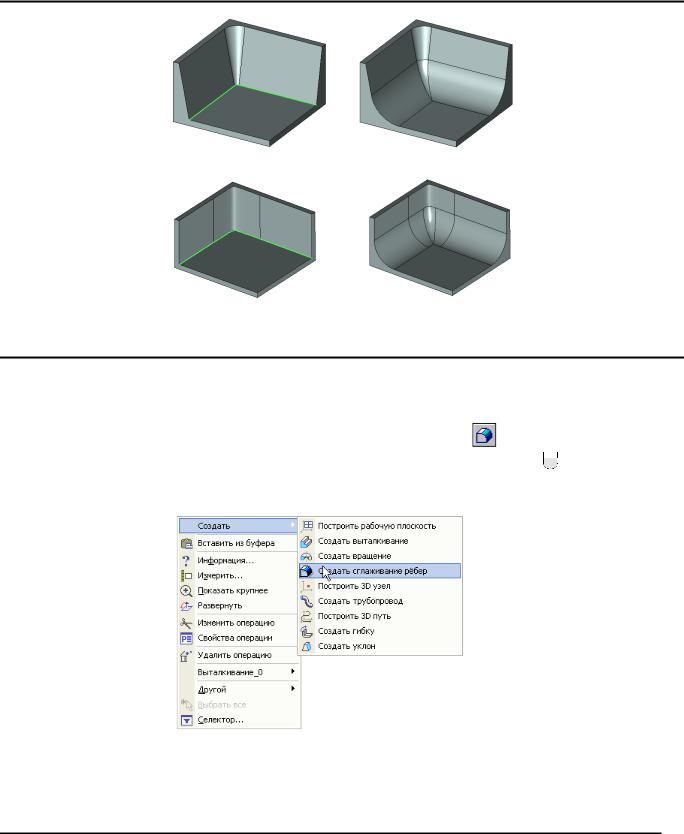
Трёхмерное моделирование
Исходный вариант |
Обработка «Искривление на границе» |
Исходный вариант |
Обработка «Искривление внутри грани» |
Правила задания операции
Для сглаживания рёбер используется команда “3DE:Создать сглаживание рёбер”. Вызов команды может быть выполнен одним из следующих способов:
Клавиатура |
|
Текстовое меню |
|
Пиктограмма |
|
|
|
|
|
|
|
|
|
|
|
|
|
<3DE> |
|
«Операции|Сглаживание|Рёбер» |
|
|
|
|
|
|
|
|
|
|
|
|
|
|
|
Также вызов |
команды осуществляется из контекстного |
меню, вызванного |
|
|
при выборе одного |
|||
|
|
|||||||
|
|
|||||||
из элементов, на котором можно построить операцию сглаживания. Таковыми являются грани, рёбра, циклы, вершины, операции.
Для создания операции сглаживания необходимо выполнить следующий набор действий: 1. Выбрать элементы для сглаживания.
2.Задать параметры сглаживания.
3.Подтвердить создание операции.
296
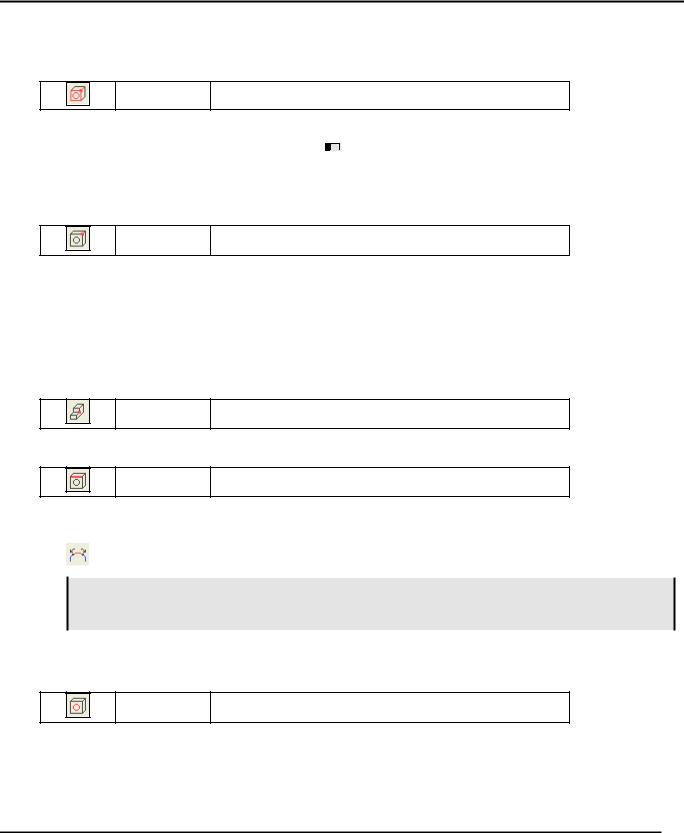
Сглаживание рёбер
Правила выбора объектов
После запуска команды в автоменю активна универсальная опция, позволяющая выбирать все пригодные для создания операции объекты.
<N> Выбор граней, рёбер и вершин.
Выбор элементов осуществляется в 3D окне. Курсор нужно подвести к необходимому объекту. Выбираемый элемент при этом пометится, а у курсора появится подсказка для этого элемента в виде
текстовой строки. Для выбора нужно нажать 

 .
.
Использование универсальной опции не всегда может быть удобным. Поэтому в автоменю существуют специализированные опции, настраивающие систему на выбор объектов определенного типа. Далее они рассмотрены в порядке их расположения в автоменю:
<V> Выбрать 3D вершину
Данная опция настраивает систему на выбор вершин. При указании в вершину выбираются все рёбра, сходящиеся в данной вершине. Для выбранной таким образом группы рёбер автоматически задаётся нулевой отступ от выбранной вершины. При рассогласовании направлений сходящихся рёбер выполняется автоматическая синхронизация параметров «Начало» и «Конец» таким образом, чтобы для всех рёбер отступ задавался в выбранной вершине.
Данная опция может использоваться в режиме выбора вершин без автоматического выбора рёбер. Это нужно для создания некоторых специальных случаев сглаживания (Y-форма, обработка вершин с рёбрами разной выпуклости). Опция, включающая и выключающая этот режим, приведена ниже:
<Z> Разрешить выбор вершин без выбора рёбер
В этом случае при указании на вершину выбора рёбер не происходит, а в список выбранных элементов для сглаживания добавляется выбранная вершина.
<E> Выбрать ребро
Данная опция настраивает систему на выбор рёбер. Она может быть использована совместно с режимом выбора последовательности гладко сопряжённых рёбер, который активируется опцией:
|
|
|
<S> |
Режим |
выбора |
последовательности |
гладко |
|
|
|
|||||
|
|
|
сопряженных рёбер |
|
|
||
|
|
|
|
|
|
||
|
|
|
|
|
|
||
|
|
|
|
|
|
|
|
Последовательностью гладко сопряженных рёбер называется набор рёбер, образующий замкнутую или разомкнутую неразрывную кривую, не имеющую изломов (обеспечивается непрерывность по первой производной).
При использовании данного режима автоматически выбираются все рёбра, способные составить гладкую последовательность вместе выбираемым ребром.
Следующие три опции позволяют выбирать циклы, грани и операции.
<L> Выбрать цикл (замкнутый контур)
Начало и конец рёбер, входящих в замкнутый цикл, не требуют определения. В этом случае параметры сглаживания задаются для всех рёбер одновременно. Для каждого отдельного ребра цикла нельзя задать индивидуальные параметры. В качестве первой поверхности для всех рёбер цикла будет являться грань, обрамляемая выбранным циклом. Это необходимо помнить при создании фаски.
297
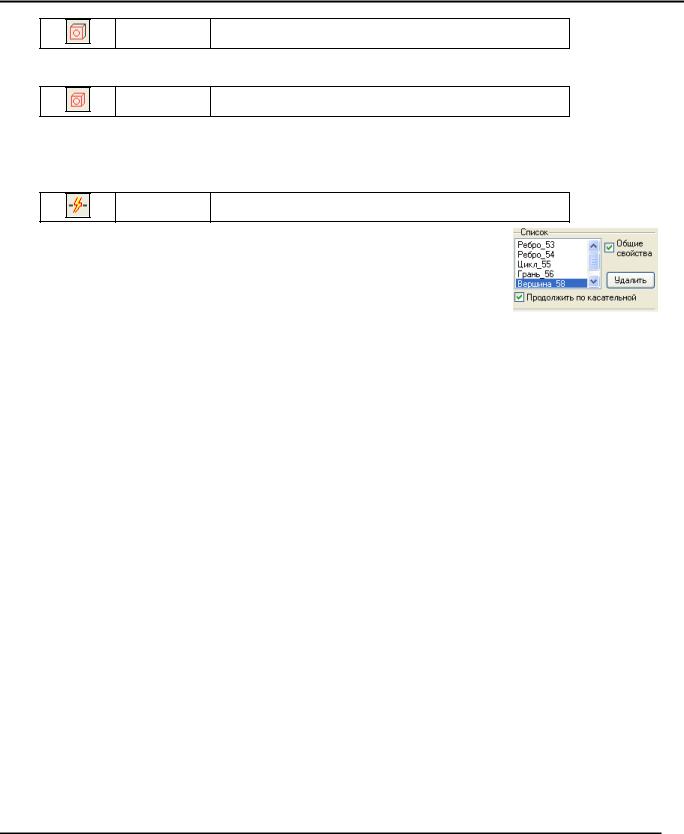
Трёхмерное моделирование
<F> Выбрать грань
Как и в предыдущем случае, для рёбер выбранной грани, используются одинаковые параметры. В качестве первой поверхности для всех рёбер этой грани является сама грань.
<B> Выбрать тело
После указания на операцию в список выбранных объектов попадают все рёбра тела, пригодные для сглаживания. Это принципиальное отличие от двух предыдущих опций позволяет задавать разные свойства для разных рёбер одного выбранного тела.
Отменить выбор всех выбранных объектов можно при помощи опции:
<K> Отменить выбор
Выбранные объекты сглаживания заносятся в виде списка в специальное поле диалога свойств операции.
Задание параметров операции. Использование манипуляторов
Параметры операции могут задаваться на любом этапе создания операции. Для задания параметров операции могут быть использованы окно свойств, работающее в прозрачном режиме или диалог параметров, требующий обязательного подтверждения для актуализации изменений. Совместно с окном свойств работают вспомогательные графические объекты – манипуляторы.
Окно свойств операции «Сглаживания рёбер» состоит из трёх секций: «Основные параметры», «Обработка перекрытий», «Опции». Часть элементов управления в окнах задания параметров могут пропадать или замещаться другими. Это зависит от типа сглаживания, от типа обрабатываемого элемента (ребро или вершина).
Процесс задания параметров удобнее начинать после выбора элементов для создания скругления. Все выбранные объекты – рёбра, грани, циклы и вершины – отображаются в поле «Список». Выбирая конкретный объект в этом списке, можно задать для него параметры сглаживания. Изначально свойства сглаживания задаются одинаковыми для всех элементов. Об этом свидетельствует включенный флажок «Общие свойства». Отключив этот флажок, можно задавать персональные параметры сглаживания для каждого элемента списка объектов сглаживания.
Тип сглаживания выбирается из выпадающего списка. В зависимости от типа сглаживания появляются элементы управления для задания сопутствующих этому типу параметров.
Использование манипуляторов
Для задания основных численных параметров сглаживания в наглядном динамическом режиме удобно использовать специальные вспомогательные графические объекты – манипуляторы. Манипуляторы появляются автоматически после выбора объектов сглаживания. Их количество, вид и размер зависит от типа сглаживания, от вида выбранных объектов, от типа и значений изменяемых с их помощью параметров.
Манипуляторы рисуются разными цветами. По умолчанию активный манипулятор (который в данный момент мы двигаем мышкой) рисуется красным цветом, а все остальные – пассивные – рисуются жёлтым.
298
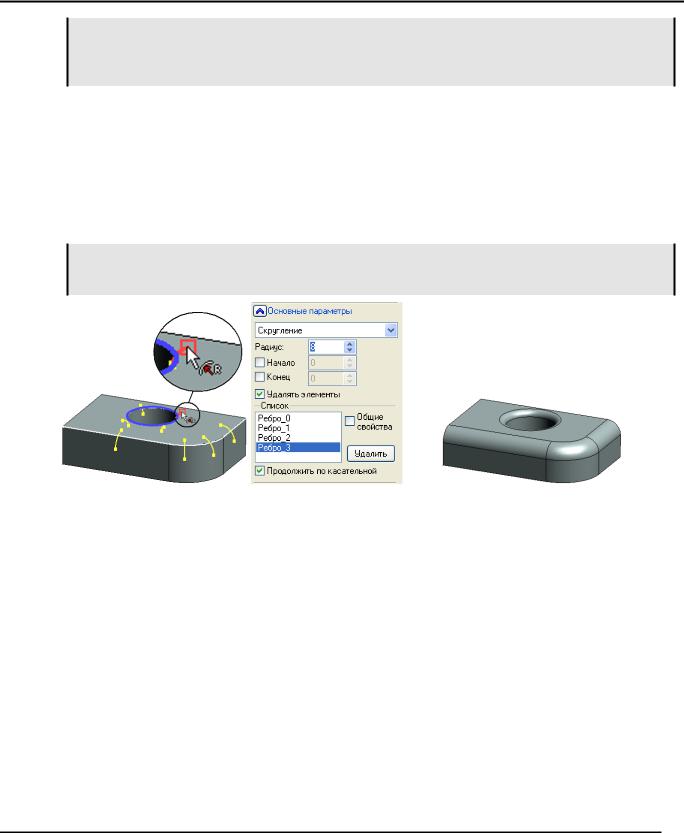
Сглаживание рёбер
Использование манипуляторов при одновременном сглаживании большого количества рёбер на компьютере небольшой производительности может вызывать ощутимые замедления системы. Для ускорения работы в этом случае манипуляторы можно выключить. Флажок, включающий манипуляторы, находится в окне свойств в секции «Опции».
В последующих параграфах рассмотрены все виды манипуляторов для каждого типа сглаживания.
Задание скругления постоянным радиусом
1. Выберите объекты для создания скругления. Это удобнее сделать на первом этапе. Но при необходимости выбор объектов возможен в любой момент задания операции.
2.Установите в выпадающем списке тип сглаживания «Скругление».
3.Задайте радиус скругления. Предварительное его значение можно установить при помощи манипуляторов.
Манипуляторы для обозначения и изменения радиуса скругления появляются на каждом выбранном ребре. На прямых рёбрах – в количестве 1 штуки, на криволинейных – по 2 штуки, на замкнутых – по 4 штуки.
Изначально для всех рёбер, обрабатываемых одной операцией, задаётся одно значение радиуса. При изменении одного манипулятора все другие изменяются синхронно на это же значение. Для задания индивидуальных свойств какого-то ребра, выберите его в списке рёбер окна свойств, и отключите флажок «Общие свойства». Далее для этого ребра можно задать индивидуальное значение радиуса в поле «Радиус». Манипуляторы, управляющие радиусом сглаживания на этом ребре, будут изменяться независимо от остальных.
4. Подтвердите создание операции кнопкой  .
.
Задание скругления с переменным круговым радиусом
1. Выберите рёбра для создания скругления.
2.Выберите в выпадающем списке окна свойств тип сглаживания «Переменный (круговой)». Появляются необходимые элементы управления для задания остальных параметров.
299

Трёхмерное моделирование
3.Далее требуется задать набор промежуточных точек и значение радиуса в каждой точке.
Важно понимать следующее. Изначально система пытается составить одну последовательность (не обязательно гладкую) из всех выбранных рёбер. Если это не возможно, то будет составлено несколько последовательностей. Для каждой последовательности рёбер набор точек раскладывается по всей длине последовательности.
Система может автоматически составлять последовательности только из тех рёбер, которые помечены флажком «Общие свойства». Если для какого-либо ребра флажок «Общие свойства» отключен, то весь набор точек раскладывается на этом ребре, причём этот набор строго индивидуален для данного ребра.
Если обрабатывается несколько рёбер, составляющих гладкую последовательность, с отключенным флажком «Общие свойства», то нужно следить за тем, чтобы радиусы в месте соединения рёбер были одинаковыми.
Список точек для задания радиуса задаётся в поле «Позиция». Изначально существует две точки – «Начало» и «Конец», соответствующие 0% и 100% длины ребра (последовательности). Эти точки существуют всегда, и изменить их положение нельзя.
Для добавления новой промежуточной точки нажмите кнопку [Добавить]. На ребре появляется новый манипулятор, управляющий положением новой точки и радиусом сглаживания в этой точке. Двигая ручки манипулятора можно изменять оба эти параметра для обрабатываемой точки.
Текущее положение промежуточной точки отражается в поле «Положение (%):». Сюда же можно ввести точное значение с клавиатуры.
Для уточнения значения радиуса в промежуточной точке сначала нужно выбрать её из общего списка «Позиция». Далее можно ввести значение радиуса в поле «Радиус:».
4. Подтвердите создание операции нажатием кнопки  .
.
Задание скругления переменным эллиптическим радиусом
1. Выберите рёбра для создания скругления.
300
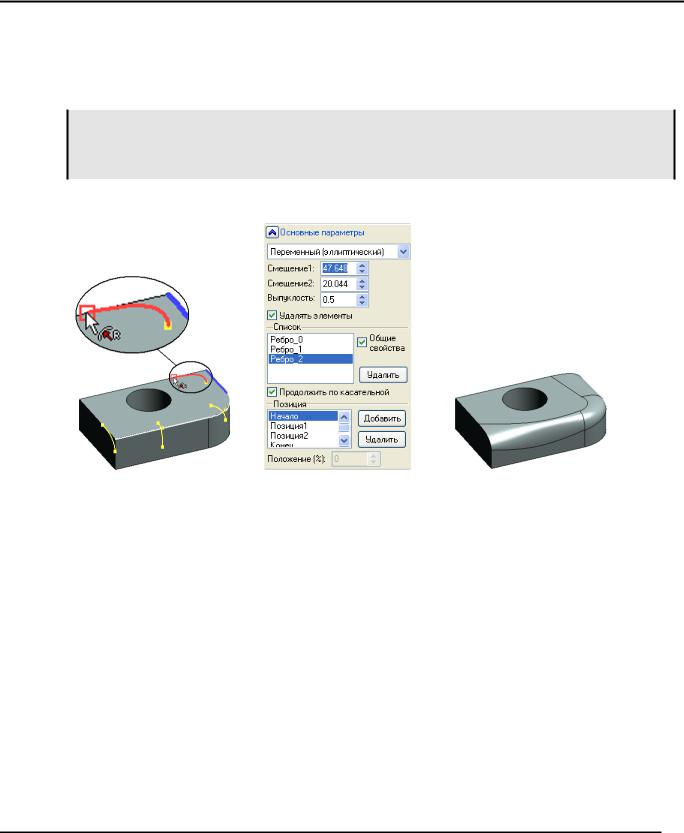
Сглаживание рёбер
2.Выберите в выпадающем списке окна свойств тип сглаживания «Переменный (эллиптический)». Появляются необходимые элементы управления для задания остальных параметров.
3.Далее требуется задать набор промежуточных точек, смещения и значение коэффициента формы в каждой точке.
Скругление переменным эллиптическим радиусом, как и предыдущий вид скругления переменным радиусом, базируется на специальных точках. Приёмы задания набора точек аналогичны приёмам, описанным для переменного кругового скругления. Отличие при задании этого типа сглаживания состоит в способах задания формы скругления.
При данном способе сглаживания для каждой точки задаются два смещения, определяющие границы поверхности сглаживания в данном сечении, и коэффициент формы поверхности.
В самом общем случае, когда вы не используете манипуляторы, рекомендуется следующий порядок задания параметров поверхности в точках:
4.1 Установить курсор на требуемое ребро в списке выбранных элементов.
4.2Установить курсор в поле списка точек.
4.3Добавить необходимое количество промежуточных точек, задать их положение на ребре или текущей последовательности рёбер.
4.4Перебирая точки для каждого ребра, задать значения смещений и коэффициентов формы.
Задание фаски
1. Выбрать рёбра для создания фаски.
2.Выбрать тип сглаживания «Фаска (смещения)» или «Фаска (длина-угол)».
3.Задать параметры фаски. Для разных типов фаски набор параметров различен. Удобнее всего для установки приблизительного значения пользоваться манипулятором-фаской. Точное значение можно задать в окне свойств.
301
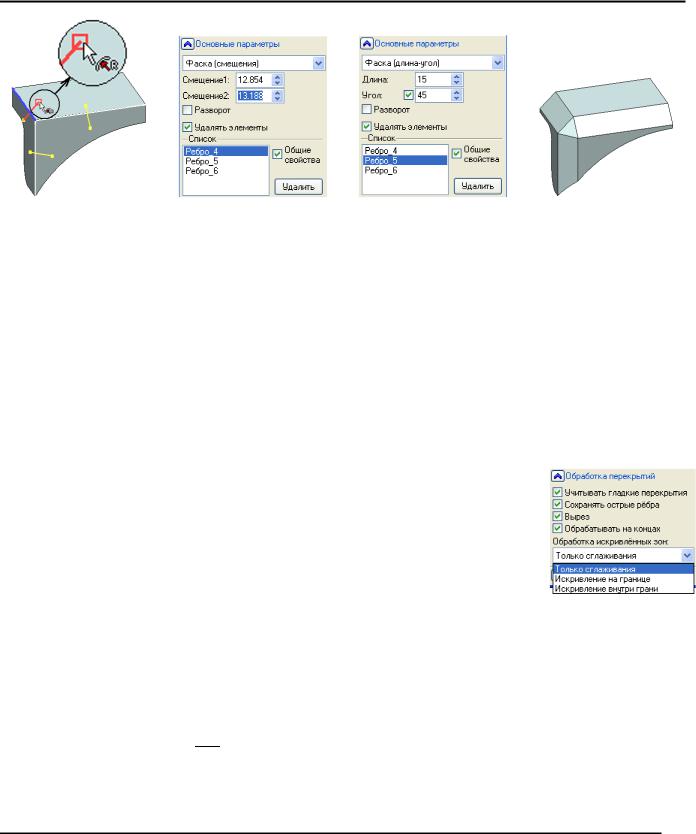
Трёхмерное моделирование
При задании фаски по смещениям одна ручка манипулятора задаёт первое смещение, другая управляет вторым смещением. С какой стороны от ребра будет задаваться первое и второе смещение, зависит от направления ребра. Направление ребра можно изменить на противоположное при помощи флажка «Разворот». Этот флажок работает для каждого отдельного ребра и не зависит от параметра «Общие свойства».
При задании фаски по углу вторая ручка манипулятора будет задавать параметр «Угол». В окне свойств напротив поля «Угол» можно включить специальный флажок, который заблокирует изменение угла при помощи второй ручки манипулятора. При этом передвижение обеих ручек манипулятора будет задавать только первое смещение при неизменном угле.
4. Подтвердите создание операции.
Управление специальными функциями сглаживания
Удаление топологии. Функцией удаления топологии управляет специальный флажок «Удалять элементы» в окне свойств. Управление этой функцией возможно для всех типов сглаживания.
Обработка перекрытий. Установка на обработку перекрытий задаётся при помощи соответствующих флажков, расположенных в отдельной секции окна свойств. По умолчанию, все опции включены. При таком положении опций система пытается применить все возможные типы обработки перекрытий в порядке расположения опций.
Алгоритм обработки зон с маленькой кривизной выбирается из выпадающего списка.
Продолжение сглаживания по касательной. Во всех видах сглаживания доступна функция сглаживания гладких последовательностей рёбер, примыкающих к уже выбранным рёбрам. Сглаживание рёбер ведется в том порядке, в котором они расположены в поле «Список». Данная функция ведет поиск гладкой последовательности среди соседних рёбер, примыкающих к сглаживаемому в данный момент ребру. Гладкая последовательность может существовать ранее или образоваться при появлении нового ребра на границе поверхности сглаживания в результате сглаживания предыдущего ребра из набора. В случае определения гладкой последовательности система пытается продолжить поверхность сглаживания на всю последовательность.
Вышеописанная опция 
 имеет похожее назначение, но её отличие в том, что она позволяет выбирать все рёбра последовательности указанием на одно из них, то есть помещает все рёбра последовательности в поле «Список». При использовании флажка «Продолжить по касательной» в
имеет похожее назначение, но её отличие в том, что она позволяет выбирать все рёбра последовательности указанием на одно из них, то есть помещает все рёбра последовательности в поле «Список». При использовании флажка «Продолжить по касательной» в
302

Сглаживание рёбер
списке выбранных элементов для сглаживания могут присутствовать не все рёбра сглаживаемой последовательности, а только одно. Это важно при возможном последующем изменении топологии модели, когда состав гладкой последовательности может меняться. В этом случае достаточно выбрать для сглаживания наиболее «стабильное» ребро из всей последовательности.
Задание скругления Y-формы
1. Выбрать рёбра, необходимые для создания сглаживания.
2.Выбрать вершину, в которой предполагается создание сглаживания Y-формы. Для выбора вершины без выбора рёбер требуется задействовать опцию автоменю
<Z> Разрешить выбор вершин без выбора рёбер
3.В списке выбранных объектов для сглаживания указать на вершину и включить для неё флажок
«Y-форма».
Если построение сглаживания Y-формы в данной вершине невозможно, то система попытается построить обычное сглаживание, а флаг «Y-форма» будет проигнорирован.
4.Для рёбер задать значение радиуса сглаживания. Это можно сделать при помощи соответствующих манипуляторов или в поле «Радиус», которое становится доступным после выбора ребра в поле «Список».
5. Подтвердить создание операции  .
.
Задание сглаживания со сферическими вершинами и отступами от вершины
Параметры отступов от вершины могут быть заданы при сглаживании рёбер всеми типами сглаживания, кроме фаски. Если предполагается создать сглаживание с отступами от вершины, то удобнее всего следовать нижеописанному алгоритму:
303
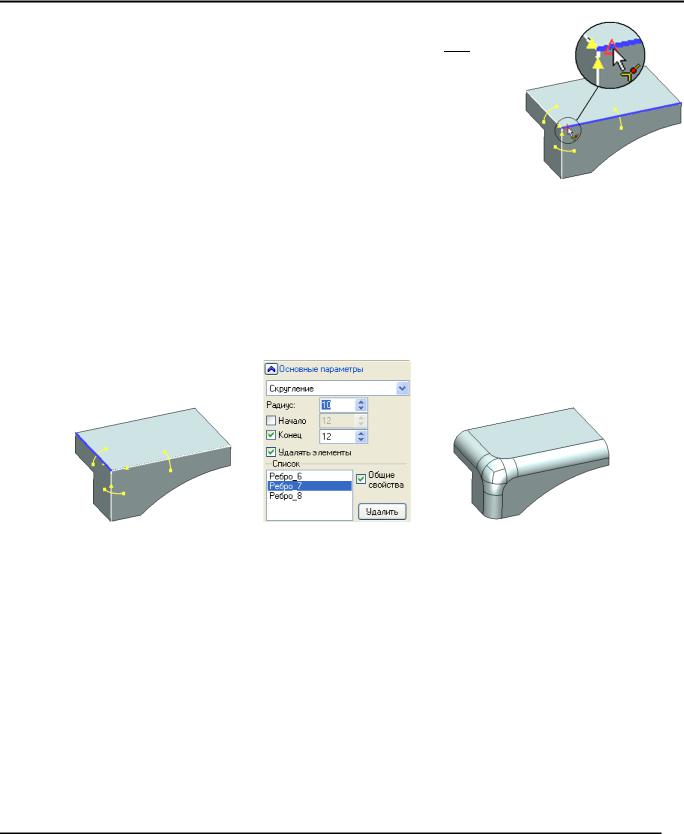
Трёхмерное моделирование
1. Выбор объектов (рёбер) для сглаживания производить выбором вершин, в которых предполагается задавать отступы. Выбор рёбер
указанием на вершину возможен при выключенном режиме  .
.
При выборе рёбер таким способом автоматически устанавливаются нулевые значения отступов от выбранной вершины. Об этом свидетельствует появление специальных манипуляторов.
В поле «Список» окна свойств заносятся только рёбра, примыкающие к вершине. Сама вершина туда не попадает.
2.Задание значения отступов. Эту процедуру удобнее всего производить при помощи манипуляторов, управляющих отступами.
Изначально для всех рёбер включен флажок «Общие свойства». Это позволяет задавать одинаковые отступы для всех рёбер, сходящихся в выбранных вершинах. При изменении значения одного отступа на остальных рёбрах устанавливается такое же значение. Это видно по синхронному изменению положения всех манипуляторов, управляющих отступами.
Для задания разных значений отступов нужно отключить флаг «Общие свойства». Это не обязательно делать сразу для всех рёбер. Можно задать индивидуальные свойства только для избранных рёбер, отключив только для них флаг «Общие свойства». Для остальных же попрежнему будут использоваться общие свойства.
Значения отступов отображаются в окне свойств, в поле «Начало» и «Конец» - в зависимости от того, в какой части ребра задан отступ. В эти же поля можно ввести точные значения с клавиатуры. Около каждого поля есть флажок, который активирует параметр «Отступ» в начале или в конце ребра. Когда мы выбирали рёбра описанным выше способом (указанием на вершину) система самостоятельно активировала нужные флажки для рёбер, сходящихся в выбранных вершинах. Причём она сделала это в соответствии с ориентацией сходящихся рёбер. Часть рёбер имеет отступ в начале, часть в конце, но все ребра имеют отступ от той вершины, в которой они сходятся.
В самом общем случае можно активировать параметры отступа вручную при помощи указанных флажков. Визуально контролировать параметры задаваемого отступа можно при помощи манипуляторов.
3.Задание значения радиуса для сглаживаемых рёбер. Тип сглаживания может быть задан любой, кроме фаски. Задание параметров сглаживания для рёбер производится согласно описанным выше правилам для используемого типа сглаживания.
4.Подтвердить создание операции  .
.
304
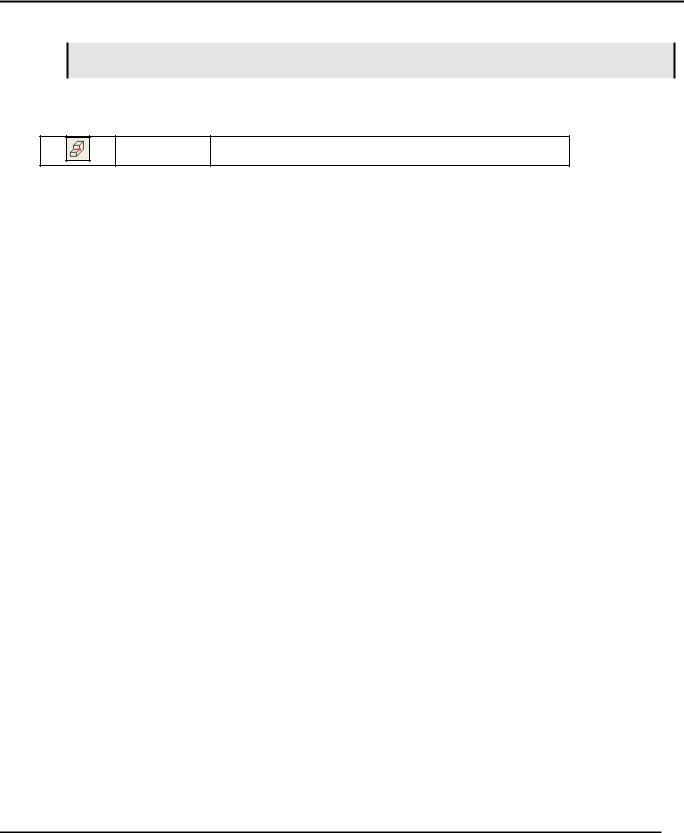
Сглаживание рёбер
Обработка вершин с рёбрами разной выпуклости
Данная специальная обработка может осуществляться только при использовании скругления постоянным радиусом.
Для сглаживания двух рёбер одной выпуклости из трёх сходящихся рёбер разной выпуклости с обработкой вершины нужно дополнительно выбрать вершину, в которой сходятся рёбра. Для выбора отдельной вершины включите специальный режим:
<Z> Разрешить выбор вершин без выбора рёбер
После этого выберите нужную вершину. Выбранная вершина заносится в поле «Список» окна свойств. Остальные параметры сглаживания задаются по правилам, описанным для типа сглаживания «Скругление».
305
